windows10跳过密码登录 如何在Windows10启动时取消密码输入
更新时间:2023-10-01 10:42:12作者:xiaoliu
windows10跳过密码登录,在日常使用电脑的过程中,登录密码是保护个人隐私和电脑安全的重要一环,对于一些只有自己使用的电脑来说,每次开机都输入密码可能显得有些繁琐。有没有办法能够在启动Windows 10时跳过密码登录呢?答案是肯定的。本文将介绍如何在Windows 10启动时取消密码输入,让我们能够更加便捷地使用电脑。
具体方法:
1.在桌面左下方的搜索中输入“ netplwiz ”。
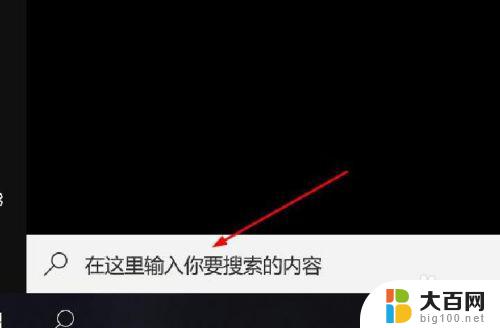
2.单击运行netplwiz命令。

3.然后,将显示一个名为“用户帐户”的窗口。提示:“要使用此计算机,用户必须输入用户名和密码”。并将前面的钩去掉,点击“确定”。

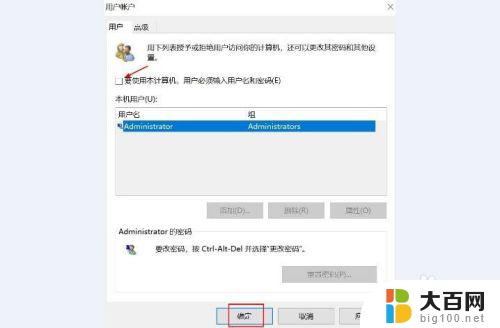
4.然后,显示“自动登录”窗口。
输入“密码”,然后单击“确定”。这样就完成了跳过密码输入(自动登录)的设置。让我们检查一下您是否可以真正自动登录。

5.让我们从开始菜单重新启动Windows。

6.启动后,出来“欢迎”界面。你会发现跳过了输入密码登入的一项。直接就进入了。

以上就是Windows 10跳过密码登录的全部内容,如果您也遇到了同样的情况,请参照本文中的方法进行处理,希望这篇文章对大家有所帮助。
windows10跳过密码登录 如何在Windows10启动时取消密码输入相关教程
- win10怎样跳过密码进入系统 Windows10启动时免密码登录设置
- win10不能输入开机密码 如何取消Windows10开机密码输入
- 电脑开机跳过开机密码直接登录了 Windows10跳过登录密码设置
- 开机不用输密码怎么弄 如何取消Windows10开机密码输入
- 开机都要微软账号密码 Windows10如何取消开机Microsoft登录密码
- win10密码登录怎么取消 Win10系统取消密码登录方法
- 电脑开机跳过microsoft账户登录 Windows10 Microsoft账户密码忘记怎么办
- windows10设置用户密码 Windows10如何重置用户登录密码
- 如何去掉windows10开机密码 win10如何取消电脑的开机密码
- 如何不使用账号密码登录windows Win10如何取消使用Microsoft账户登录时的开机密码
- 笔记本电脑怎么退回到win10家庭版 如何在笔记本电脑上还原系统
- win10图标没有了怎么办 电脑桌面图标不见了怎么找回
- 笔记本windows10自动更新怎么关闭 笔记本电脑如何关闭自动更新
- 是否可以升级win10 电脑升级win10步骤
- win10 怎么系统恢复 如何在电脑上还原win10系统
- 重启怎么进安全模式win10 win10开机进入安全模式方法
win10系统教程推荐
- 1 重启怎么进安全模式win10 win10开机进入安全模式方法
- 2 win10电脑屏幕显示不全 电脑桌面显示不全怎么办
- 3 win10笔记本盖住不休眠 笔记本电脑如何设置不休眠
- 4 电脑黑屏如何进入安全模式win10 win10开机进入安全模式方法
- 5 去除windows10开机密码 Windows10登录密码忘了怎么办
- 6 win10笔记本投屏到电脑 笔记本投屏方法
- 7 造字程序windows10 如何在百度输入法开启ai造字设置
- 8 win10系统盘怎么新建跨区盘 Windows10怎么分区硬盘
- 9 window10的开机密码忘了怎么办 Windows10开机密码忘了怎么办恢复
- 10 win10系统怎么接投影仪 电脑连接投影仪步骤